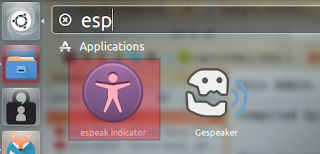root ir paprasto vartotojo umask reikšmės gali skirtis.
Kaip sužinoti umask reikšmę?
$ umask
0002
$ umask -S #u(vartotojo), g(grupės), o(kitų) grafinis atvaizdavimas
u=rwx,g=rwx,o=rx
Sukuriame dokumentą ir katalogą, tam kad pažiūrėtume teises su umask 0002 reikšmę:
$ touch dokumentas.txt; ls -la dokumentas.txt -rw-rw-r-- 1 sup sup 0 Rgp 25 12:42 dokumentas.txt
$ mkdir katalogas; ls -ld katalogas/
drwxrwxr-x 2 sup sup 4096 Rgp 25 12:45 katalogas/
Laikinai pakeičiam umask reikšmę:
$ umask 777; mkdir katalogas && touch dokumentas.txt && ls -ld dokumentas.txt katalogas
---------- 1 sup sup 0 Rgp 25 12:55 dokumentas.txt
d--------- 2 sup sup 4096 Rgp 25 12:55 katalogas
$ umask 000; mkdir katalogas && touch dokumentas.txt && ls -ld dokumentas.txt katalogas
-rw-rw-rw- 1 sup sup 0 Rgp 25 12:57 dokumentas.txt
drwxrwxrwx 2 sup sup 4096 Rgp 25 12:57 katalogas
Kaip išsaugoti umask reikšmę?
Išsaugoma umask komandą įrašant į .bashrc dokumentą: